发布时间:2022-12-29 15: 48: 12
品牌型号:MacBook Air
系统:macOS 10.13
软件版本: CrossOver for Mac 21
CrossOver一款类虚拟机,它的主要功能是在mac系统中安装windows应用程序。其工作原理是将exe格式的windows应用程序安装包安装至CrossOver容器中,并将运行该exe文件所需的配置文件下载至容器中,便能在mac正常运行windows应用程序了。下面就让我们来看CrossOver软件激活码怎么获取,CrossOver软件怎么激活吧!
一、CrossOver软件激活码怎么获取
CrossOver不像虚拟机和双系统安装那么复杂,当我们在CrossOver容器中成功下载运行exe文件所需的配置文件后,在mac中便能成功运行windows软件。
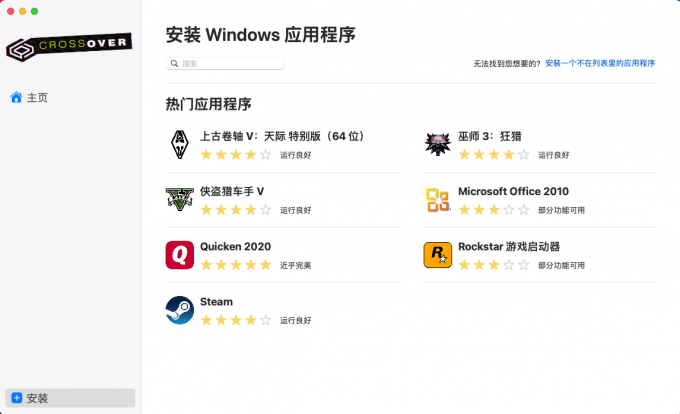
既然CrossOver使用如此方便,那么我们怎么获取激活码呢?首先,通过CrossOver中文网站【下载】,可以下载到正版的CrossOver Mac和Linux版本,并能免费试用14天。在试用结束后,通过CrossOver中文网站【购买】,便能以一百多元的价格购买到正版软件。相较于虚拟机或双系统无论是价格,还是占用的存储空间都更少。
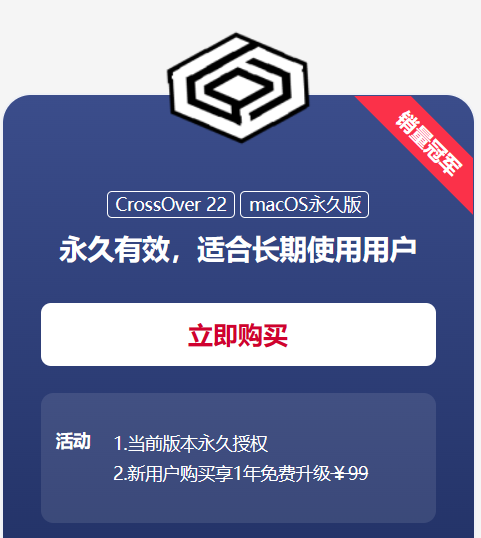
获取激活码之后,下面我们来看如何激活软件吧!
二、CrossOver软件怎么激活
激活CrossOver有两个途径,一是启动软件时的弹窗;二是通过mac顶部菜单栏。下面我们分别来看具体操作吧!
1.弹窗
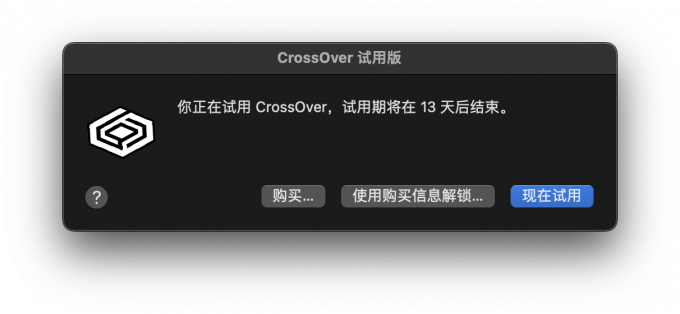
当我们启动CrossOver时,会有启动弹窗,通过启动弹窗内【使用购买信息解锁软件】便可打开填写激活信息界面,填写信息便可成功激活软件。
2.mac顶部菜单栏
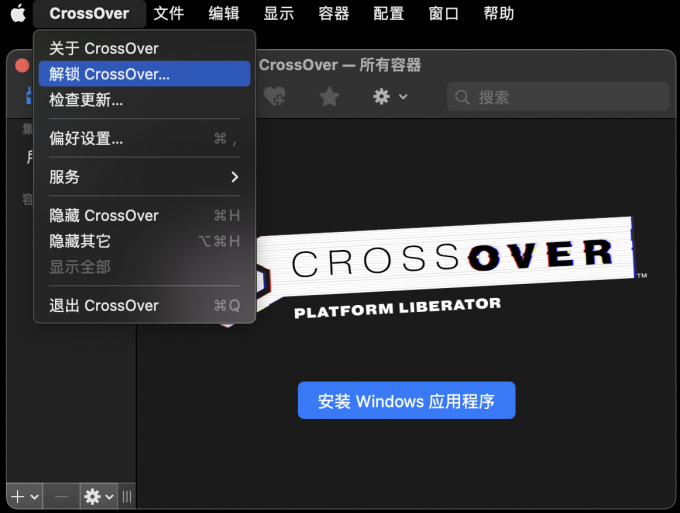
在我们启动CrossOver后,单击展开mac顶部菜单栏【CrossOver】,单击下拉菜单内【解锁CrossOver】便可打开激活软件界面,填写激活信息也可成功激活软件。
3.填写激活信息
上面我们介绍了打开激活界面的两种方法,下面我们来看如何在激活界面填写信息吧!
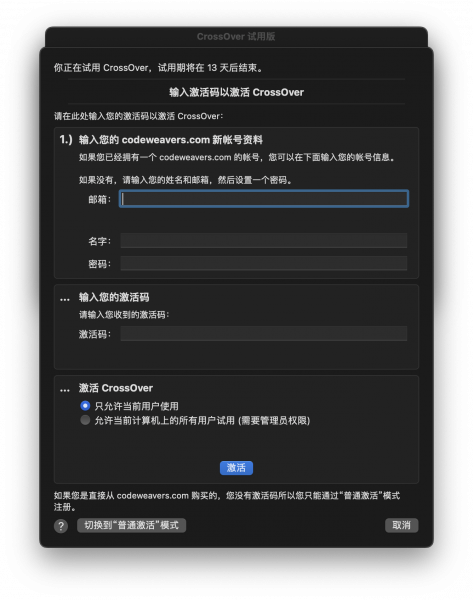
首先,我们需要在此界面输入购买时的邮箱及密码,单击【激活】后会出现填写激活码界面,输入激活码后单击【激活】,便可激活软件了。
三、总结
以上便是,CrossOver软件激活码怎么获取,CrossOver软件怎么激活的内容。CrossOver是一款除虚拟机和双系统之外,在mac中安装windows应用程序的另一种解决方案。通过CrossOver中文网站我们可以获取正版的CrossOver激活码。获取激活码之后,通过启动弹窗和mac顶部菜单栏都可以打开CrossOver激活界面,输入购买激活码时的预留信息,再填写激活码便可成功激活软件。更多有关CrossOver使用技巧,尽在CrossOver中文网站!
展开阅读全文
︾